隨之而來的一個問題就是:Office 該怎麼辦?

之前原本用的是學校提供的 Microsoft 365 教育版,離開學校後自然就無法繼續用了。
新工作也需要用到Office,這也讓我開始認真思考:
到底是一次買斷 Office 2024?還是訂閱 Microsoft 365?
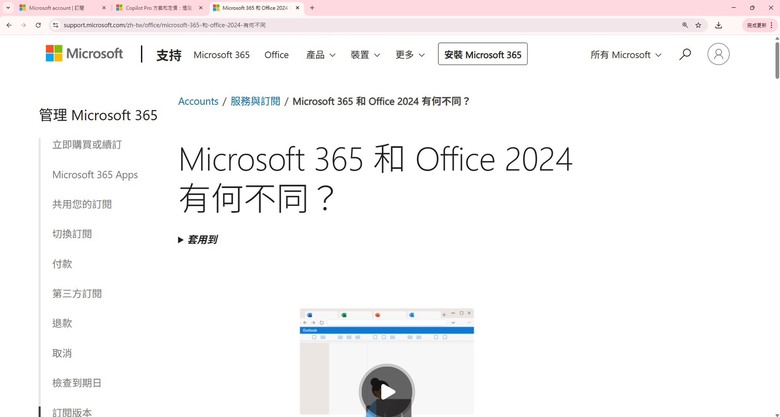

▲對了!我選擇換的新筆電是Surface Pro 11,
外型典雅是我喜歡的型(笑臉),加上我是屬於筆電帶著走族,
這台是輕薄平板,接上鍵盤的同時也是高效能筆電!
讓我在外開會或臨時確認拍攝內容分鏡或修圖時,大大提升使用的靈活性

▼獨特的支架設計我也很喜歡,165度支援從攤平到直立的各種角度都~超穩



兩個Type-C插孔,就算沒帶原廠磁吸充電器,用手機的充電線也OK
講到充電,以前的文書筆電帶去上課用不到3個小時就沒電真的很困擾,
當時就想著等出社會下一台筆電一定要換電池續航力更好的!!!
Surface Pro 11拯救我的電量焦慮,充滿電後可以使用最長15小時
等於出門半天也不需要充電!
工作之餘,120HZ OLED螢幕也是我的追劇神器~
 換了這台真的是從早到晚都抱著用耶
換了這台真的是從早到晚都抱著用耶除此之外,這台筆電搭載了強大的NPU,提供更佳的AI體驗,
後面再穿插介紹給大家我平時使用這些功能的心得~
回歸正題,思考了一陣子
關於買斷還是訂閱?
最後我還是選了訂閱 Microsoft 365
主要有這三個原因:
1.不只有 Word、Excel、PPT
還包含 1TB 雲端空間,檔案能同步到手機、平板
平常出門在外也能即時打開,身為創作者的我好實用啊~
2. 有區分個人版,家用版(最多六人共用)
家用版平均下來一個月一人只要60元左右
身邊有同學、朋友、同事一起分攤,其實滿划算的~
但要提醒家用版方案的Copilot AI 僅提供給主要訂閱者本人使用
家庭成員需額外加購Copilot Pro 才可以有AI功能
3.Copilot AI 是訂閱限定
這點對我來說蠻有吸引力的,也成為決定關鍵之一!
▼磁吸鍵盤可以平放,也可以像我習慣往上摺成傾斜角度,
雖然鍵盤回饋感沒有這麼強,但以辦公來說剛剛好

接著,
我來示範當Word有了Copilot AI助手,我在日常工作中的使用方式和心得


▼Word 寫報告或簡報草稿
點右上角的Copilot,或用快捷ALT+I:
「請根據貓空一日遊主題,生成 5 個短影片創意構想:『貓空纜車一日遊+夏日穿搭分享』」


就是這麼簡單一句話,不到10秒Copilot就能幫我整理成完整短影音腳本和分鏡內容!
(P.S. Surface第2代超薄手寫觸控筆,使用下來沒什麼延遲,設計成扁平狀蠻好握的)
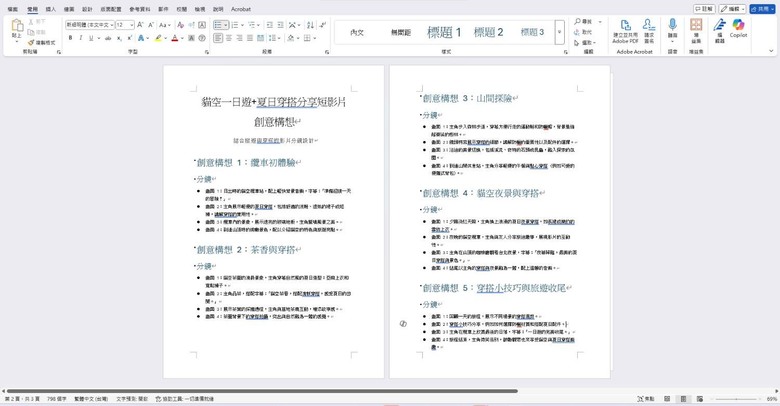
▼不滿意哪一部分還能請AI重新產出,或是像我請copilot改成我想拍攝的主題

▼把山間探險「改成魯冰花園、防曬、防蚊穿搭分鏡介紹」
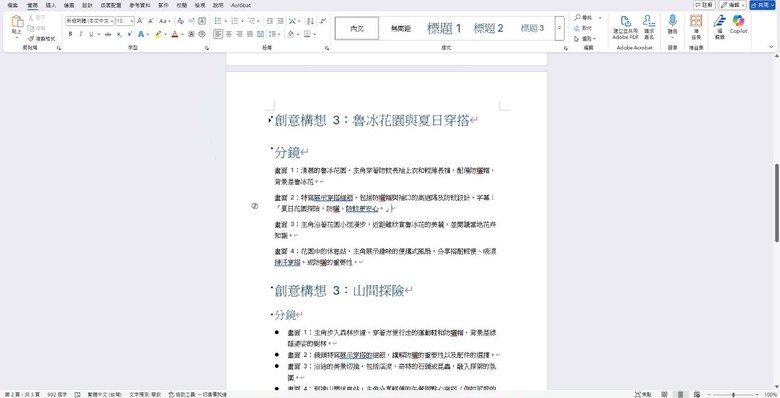
▼「視覺化為資料表」輕輕鬆鬆把分鏡內容轉成表格

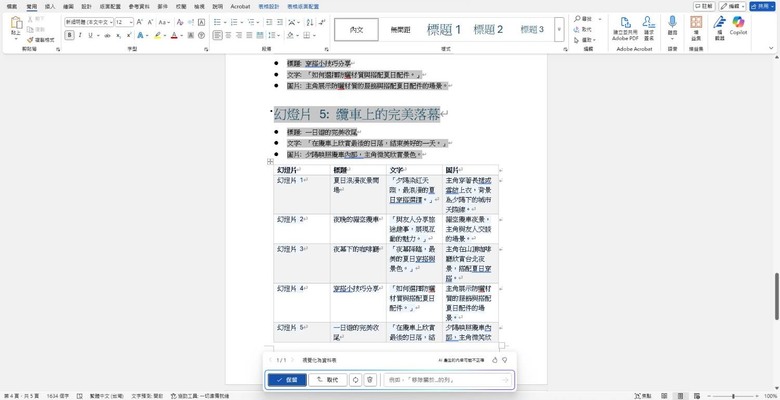

然後之後自己再放上一些預計穿的品牌防曬外套照片、讓攝影師知道腳本與拍攝背景和衣服色系,就可以出發拍攝啦~
光是Word就這麼好用,這就是為什麼我會說Copilot是我決定訂閱的關鍵,
整合了OpenAI的先進技術,包括ChatGPT和DALL-E,提供強大的自然語言處理和圖像生成能力,使用期間,也很少去開別的網頁查資料了,解決分頁爆炸的困擾

▼一個月60點數,隨時能查看,對我來說使用上綽綽有餘

訂閱雖然要每年續費
但整體來說我覺得是物有所值,身為創作者,經常拍照片和影片,
多了1TB的使用空間何樂而不為呢

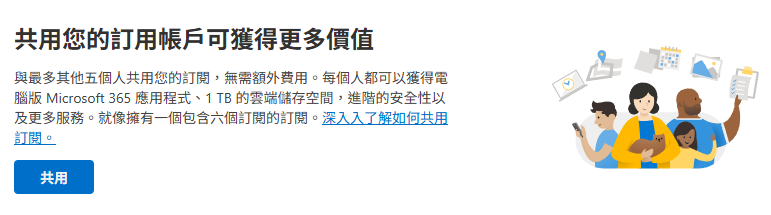
除此之外,靈感匱乏的時候,利用 Microsoft 365 Copilot 和 Word 來構思旅遊景點短影片的靈感草稿與分鏡腳本,時常幫助我高效產出創意內容,壓力減輕了不少啊,有了AI幫我,未來也不怕想不到腳本內容,真是太棒了


除了原本的 Office 三件組,還有雲端空間、AI 助手等
對於需要常處理文件、簡報或資料的人來說,算是一種加速工作的小幫手,
也讓我自己更習慣把事情整理得井然有序哦~
對於J人的我來說超舒服

如果你最近也剛好在考慮 Office 的方案
Microsoft 365 的訂閱制不妨參考看看
尤其是對 Copilot 有興趣的人,試過後會感受到差別的~






















































































